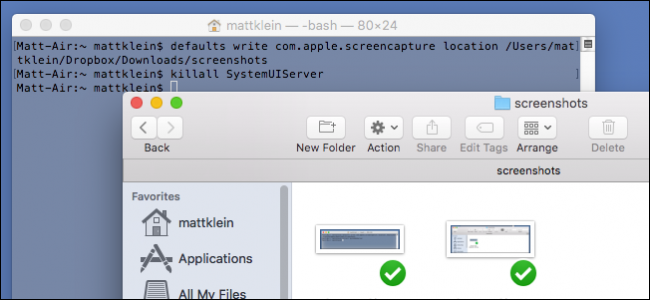
Las capturas de pantalla son fáciles de tomar en OS X. Puede usar Command + Shift + 3 o Command + Shift + 4 para tomar capturas de pantalla en pantalla completa o capturas de pantalla en cruz, respectivamente. De forma predeterminada, estas tomas se guardan en el escritorio, pero hay una manera fácil de cambiar eso.
Para hacer esto, solo necesita ejecutar algunos comandos en la Terminal. Puede iniciar el Terminal desde Aplicaciones> Utilidades o usar Spotlight para buscarlo.
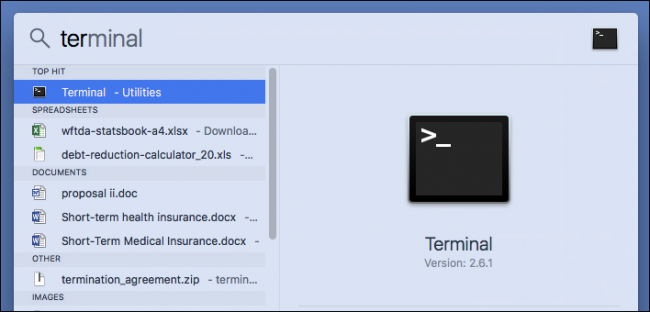
A continuación, decida dónde quiere que vayan sus capturas de pantalla. Vamos a pegar el nuestro en la carpeta de Descargas en una subcarpeta llamada lógicamente “Capturas de pantalla”.
Ahora, con nuestra Terminal abierta, escribiremos el siguiente comando. Asegúrese de que haya un espacio después de «ubicación» y no presione la tecla «Enter» todavía:
los valores predeterminados escriben la ubicación de com.apple.screencapture
En Terminal, se verá así:
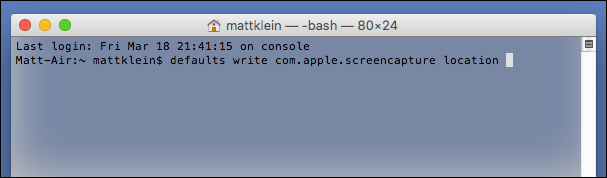
Ahora, en lugar de intentar averiguar exactamente dónde y cómo escribir en la ubicación de su nueva carpeta de captura de pantalla, simplemente arrastre esa carpeta a la ventana de Terminal:
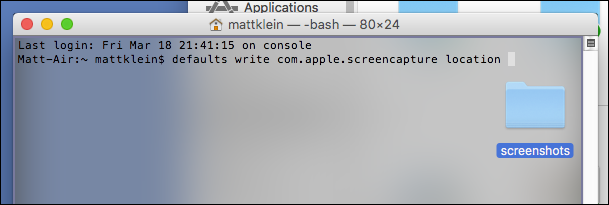
Pegará la ubicación de esa carpeta por ti. En nuestro ejemplo, el comando final se ve así:
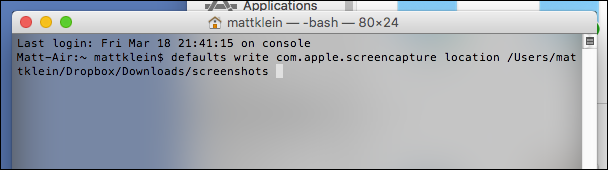
Con ese comando en la cola, continúe y presione la tecla «Enter».
A continuación, ejecute el siguiente comando:
killall SystemUIServer
Presiona Enter y tu cambio se implementará oficialmente.
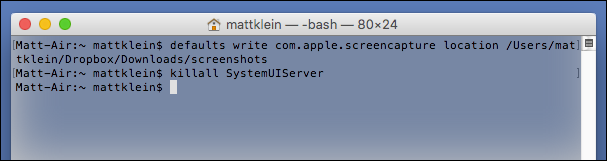
Ahora vemos que nuestras capturas de pantalla ahora se guardan en «Capturas de pantalla» en nuestra carpeta «Descargas» en nuestro Dropbox, lo cual es conveniente ya que a menudo cambiamos entre máquinas Mac y Windows cuando trabajamos.
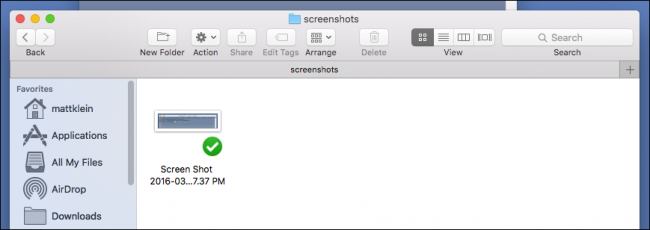
Si alguna vez desea volver a la ubicación predeterminada. Simplemente ejecute este comando:
los valores predeterminados escriben com.apple.screencapture location ~ / Desktop
Esto moverá el destino de las capturas de pantalla al escritorio de su Mac. Vuelva a ejecutar el comando killall para finalizar los cambios:
killall SystemUIServer
Sus capturas de pantalla nuevamente ahora se guardarán en el escritorio. Siempre puede volver a moverlo a donde desee mediante el procedimiento que se describe en este artículo.